安卓系统内存查看方法详解
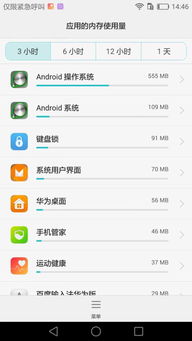
随着智能手机的普及,安卓系统已经成为全球最受欢迎的移动操作系统之一。许多用户在日常生活中可能会遇到手机运行缓慢、卡顿等问题,这些问题往往与手机内存使用情况有关。那么,在安卓系统中,我们该如何查看内存使用情况呢?本文将为您详细介绍几种查看安卓系统内存的方法。
一、通过设置查看内存使用情况

1. 打开手机设置
首先,您需要打开手机的设置菜单。在主屏幕上找到“设置”图标,点击进入。
2. 进入存储选项
在设置菜单中,找到并点击“存储”选项。这个选项通常位于屏幕的下方或中间位置。
3. 查看内存使用情况
进入存储页面后,您将看到手机的总内存容量、已用内存和可用内存等信息。此外,您还可以看到各个应用所占用的内存大小,以及系统内存的使用情况。
二、使用第三方应用查看内存
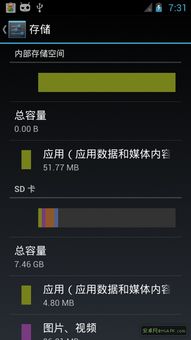
1. 选择合适的内存查看应用
在应用商店中,有许多第三方应用可以帮助您查看内存使用情况。您可以根据自己的需求选择一款适合自己的应用。
2. 安装并打开应用
下载并安装所选的内存查看应用,然后打开它。
3. 查看内存使用情况
打开应用后,您将看到详细的内存使用情况,包括已用内存、可用内存、应用内存占用等信息。
三、使用系统自带文件管理器查看内存
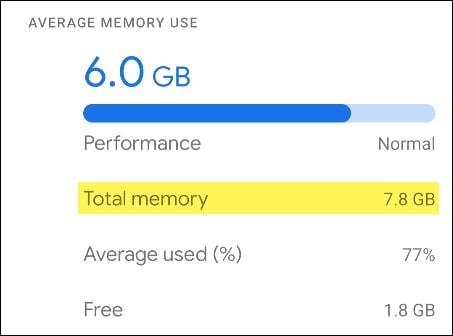
1. 打开文件管理器
在手机主屏幕上找到文件管理器图标,点击打开。
2. 进入存储选项
在文件管理器中,找到并点击“存储”选项。
3. 查看内存使用情况
进入存储页面后,您将看到手机的总内存容量、已用内存和可用内存等信息。
四、使用命令行查看内存
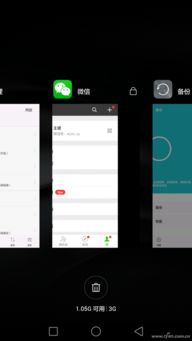
1. 打开终端模拟器
如果您是安卓开发者或对命令行有一定了解,可以使用终端模拟器查看内存使用情况。
2. 输入命令
在终端模拟器中,输入以下命令查看内存使用情况:
- `dumpsys meminfo`:查看内存使用情况
- `cat /proc/meminfo`:查看内存信息
3. 分析结果
根据命令返回的结果,您可以分析手机的内存使用情况。
通过以上方法,您可以在安卓系统中轻松查看内存使用情况。了解内存使用情况有助于您及时发现并解决手机运行缓慢、卡顿等问题。同时,合理利用手机内存,及时清理不必要的缓存文件和应用数据,可以保证手机的正常运行。
